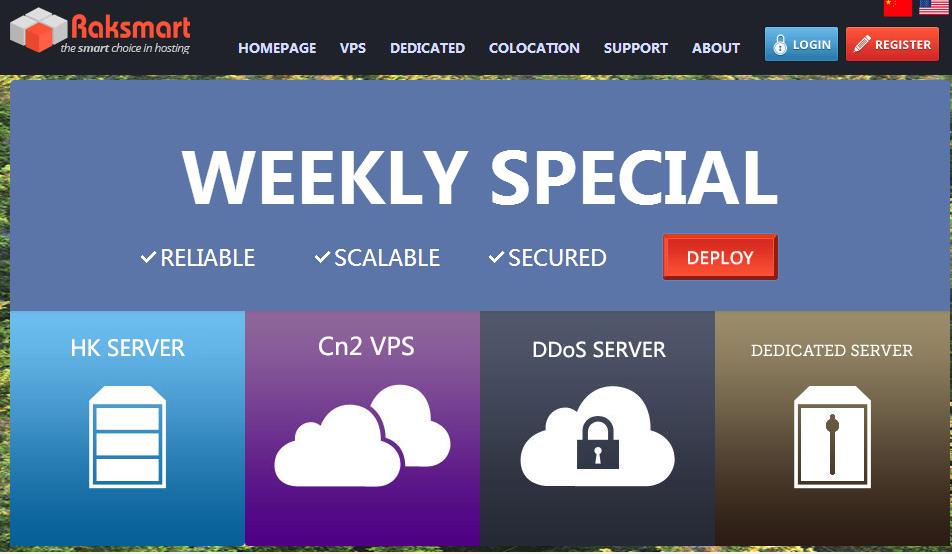如何连接远程SQL服务器
首先检查SQL数据库服务器中是否允许远程链接。其具体操作如下:
(1)右击SQL Server 2008选项,选择SQL Server 2008 Management Studio:
(2)打开“服务器属性(Server Properties)” (右键连接名称-属性)
选择“允许用户对该服务器进行远程链接”选项后,检查是否问题已经排除。如果远程链接已经成功,该过程已经完成。若用户发现“提醒错误对话框”依然弹出,那么还需要做的是:
(二)检查SQL网络链接配置。其具体操作如下:
打开“SQL服务器配置管理”选项打开“该节点的SQL服务器网络配置选项”选择“微软SQL 服务器网络协议”选项(或用户的SQL服务器中为SQL服务器配置网络协议的选项,不同版本的SQL名称可能不同):
设置完成后重启sql服务(net stop mssqlserver net start mssqlserver)
确定“微软SQL服务器网络选项协议”中的TCP/IP协议对服务器来说是有效的。再次检查是否已经可以执行远程链接。若“错误提醒对话框”依然弹出,需要进一步检查SQL服务器防火墙选项。
(三)检查SQL服务器防火墙设置 (快捷步骤-直接关闭防火墙(不安全))
如
果在进行完上两步操作后,用户端计算机仍然无法远程链接到SQL服务器,用户需要做的是对SQL服务器防火墙进行重新配置。在进行这一步操作时,首先找到
SQL服务器上那个端口支持TCP/IP协议。用户可以在SQL服务器防火墙已经处于运行状态下,点击“TCP/IP协议”选择“属性”:
从
上图中可以看出,这台SQL服务器上支持TCP/IP协议的是1433端口。下一步要做的是在防火墙的配置中允许1433端口支持TCP/IP协议
即可。如果服务器上运行的是Windows
7操作系统,其配置步骤为(其他微软操作系统的做法类似),打开“控制面板”选择“Windows防火墙”选项:
选择“高级设置”后,在右边菜单栏中找出“具有高级安全选项的Windows防火墙”并将其打开。打开后会发现在左边菜单栏中有“入站规则(Inboud Rules)”选项。将该选项打开,并在右边菜单栏中选择“新建规则(New Rule)”选项:
打开“新建规则”选项后,利用“新内置绑定规则向导”为1433端口配置“内部绑定协议”配置为适用于TCP/IP协议即可。(前提是,需要完成该步骤以前所述的所有步骤),根据下面的几幅图为1433端口配置适用于1433端口即可:
以上全部都没问题了之后打开SQL2008,输入远程服务器名或IP、登录名及密码就可以连接到远程服务器上了。
SQL Server2008如何连接远程的服务器
1、打开sql2008,使用windows身份登录;
2、登录后,右键选择“属性”。左侧选择“安全性”,选中右侧的“SQL Server 和 Windows 身份验证模式”以启用混合登录模式;
3、选择“连接”,勾选“允许远程连接此服务器”,然后点“确定”;
4、展开“安全性”,“登录名”;“sa”,右键选择“属性”;
5、左侧选择“常规”,右侧选择“SQL Server 身份验证”,并设置密码;
6、右击数据库选择“方面”;
7、在右侧的方面下拉框中选择“服务器配置”;将“RemoteAccessEnabled”属性设为“True”,点“确定”;
8、至此SSMS已设置完毕,先退出,再用sa登录,成功即表示sa帐户已经启用;
9、打开sql server配置管理器;
10、下面开始配置SSCM,选中左侧的“SQL Server服务”,确保右侧的“SQL Server”以及“SQL Server Browser”正在运行;
11、在左则选择sql server网络配置节点下的sqlexpress的协议,在右侧的TCP/IP默认是“否”,右键启用或者双击打开设置面板将其修改为“是”;
12、选择“IP 地址”选项卡,设置TCP的端口为“1433”;
13、将\"客户端协议\"的\"TCP/IP\"也修改为“Enabled”配置完成,重新启动SQL Server 2008。此时应该可以使用了,但是还是要确认一下防火墙。
打开防火墙设置。将SQLServr.exe(C:\\Program Files\\Microsoft SQL Server\\MSSQL10.SQLEXPRESS\\MSSQL\\Binn\\sqlservr.exe)添加到允许的列表中。

sql server 2008怎么链接服务器
1、展开服务器对象--链接服务器--右击\"新建链接服务器\"
2、输入链接服务器的IP或者输入域名(域名会更方便一些,可以更换服务器IP地址)
3、设置链接服务器的安全性(登录的用户名和密码)
4、创建成功后就可以看到了,
5、现在就可以使用链接服务器了,用本地登录SqlServer,新建一个查询,输入
6、Select
*
From
[链接服务器名].[远程数据库名].[所有者].[表名]7、比如
Select
*
from
[3G.XXXX.NET].[cntvs].[dbo].[tbUsers]8、如果可以查询到数据说明一切正常喽
如何使用PLSQL连接服务器上的数据库?
如何使用PLSQL连接服务器上的数据库,开发初学者都需要会这个问题。下面说一下步骤,帮助大家配置host并成功查询数据。
1、首先鼠标右键PLSQL,选择属性,打开PLSQL所在文件夹位置。
2、在文件夹中,找到instantclient文件夹。这里将该文件移出到PLSQL安装文件外,方便之后修改。
3、然后在instantclient下,找到tnsnames.ora,用编辑器打开。
4、在tnsnames.ora中,可以配置数据库连接。数据库名称、协议类型、host、port、sid。配置好之后,保存。
5、打开PLSQL,输入username、password,选择到配置的数据库,进行连接。点击“file”--“new”--“SQL Window”,打开窗口,输入查询命令,F8执行,连接成功了。
sql server怎么配置远程链接服务器
首先打开登录SQL Server 2012管理器,然后双击在安全性里的用户SA。
进入用户SA的属性界面,点击“状态”,单选框选项确保如图所示,按确定。
之后打开SQL Server配置管理器,点击SQL Server 服务选项,确定SQL Server是正在运行的。
如果想手动更改SQL数据库的连接端口,只要更改如下图的默认端口,SQL Server 2012 默认端口为1433。
最后,就是映射端口1433了,远程连接这个数据库时,格式为:Data Source=[域名或IP],[端口]。例如Data Source=117.232.22.132,4646。如果端口为默认的1433,就不用填写端口,Data Source=117.232.22.132。
sql server怎么设置链接服务器
展开服务器对象--链接服务器--右击\"新建链接服务器\"
输入链接服务器的IP或者输入域名(域名会更方便一些,可以更换服务器IP地址)
设置链接服务器的安全性(登录的用户名和密码)
创建成功后就可以看到了,如下图
5
现在就可以使用链接服务器了,用本地登录SqlServer,新建一个查询,输入
Select * From [链接服务器名].[远程数据库名].[所有者].[表名]
比如
Select * from [3G.XXXX.NET].[cntvs].[dbo].[tbUsers]
6
如果可以查询到数据说明一切正常喽
 便宜VPS网
便宜VPS网